Auf iOS und iPadOS werden Lesezeichen nur in Self Service Version 1.4.4 und höher unterstützt.
Erstellen eines Lesezeichen- Library Item
Erstellen Sie eine Lesezeichen- Library Item, um Lesezeichen (Links) für Ressourcen zu speichern.
Um dieses Bibliothekselement zu Ihrer Kandji-Bibliothek hinzuzufügen, befolgen Sie die Schritte, die im Artikel Bibliotheksübersicht beschrieben sind.
Fügen Sie oben in der Library Item im Feld Titel hinzufügen einen Titel hinzu.
Wählen Sie den gewünschten Blueprints aus.
Fügen Sie Lesezeichen zum Lesezeichen-Library Item hinzu
Sie können ein oder mehrere Lesezeichen zum Lesezeichen- Library Item hinzufügen. Innerhalb einer Kategorie werden Lesezeichen in alphanumerischer Reihenfolge angezeigt. Sie können Self Service settings bearbeiten, um die Reihenfolge zu ändern, in der Kategorien angezeigt werden.
Klicken Sie auf Lesezeichen hinzufügen.
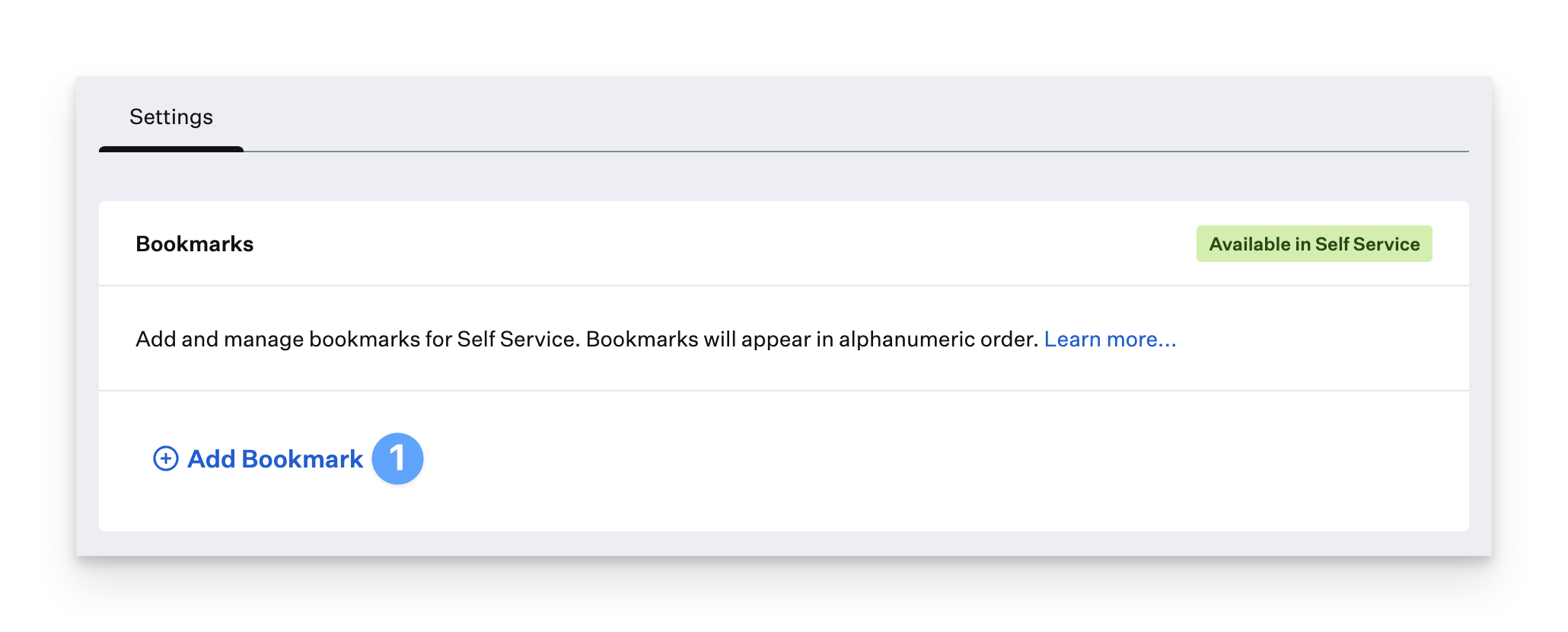
Geben Sie im Feld URL die entsprechende URL ein. Lesezeichen unterstützen die folgenden URL-Schemata:
http:// oder https://
Wird im Standardbrowser geöffnet, der Safari ist, es sei denn, der Benutzer hat einen anderen Browser ausgewählt.
mailto://
Wird in der standardmäßigen Mail-App geöffnet, die Mail ist, es sei denn, der Benutzer hat eine andere App ausgewählt.
Wenn der Benutzer in iOS und iPadOSnoch kein E-Mail-Konto konfiguriert hat, führt das Tippen auf ein mailto:// Lesezeichen zu einem Fehler.
file:// (wird nur auf macOS unterstützt )Weitere Informationen zu Dateipfaden in macOS finden Sie in der Apple-Dokumentation.
Öffnet eine Datei aus einem angegebenen Pfad.
Es wird empfohlen, beim Definieren von Dateipfaden drei aufeinanderfolgende Schrägstriche zu verwenden, z. B. file:///path/to/file.
macOS fordert den Benutzer auf, Self Service die Berechtigung zum Lesen des Ordners zu gewähren, der die Datei enthält. Nachdem ein Benutzer einmal Lesezugriff auf den Ordner gewährt hat, sollten macOS nicht erneut nachfragen.
.png)
Ziehen Sie optional im Feld Symbol ein benutzerdefiniertes Symbol oder klicken Sie auf Hochladen.
Geben Sie im Feld Titel einen Titel ein.
Wählen Sie optional eine Kategorie von Self Service aus, in der dieses Lesezeichen angezeigt werden soll (siehe Self Service settings , um weitere Kategorien zu bearbeiten).
Aktivieren Sie optional das Kontrollkästchen für Empfohlen.
Wenn Sie Self Service auf macOSöffnen, zeigt Self Service standardmäßig Empfohlene Apps, Elemente und Lesezeichen an.
Wenn Sie Self Service auf iOS und iPadOS öffnen, zeigt Self Service standardmäßig Empfohlene Apps und Lesezeichen oben in Self Service an.
In Self Service für macOSwerden empfohlene Lesezeichen mit einem Sternsymbol angezeigt.
Klicken Sie auf Fertig, um Ihre Arbeit zu speichern und zur Liste der Lesezeichen zurückzukehren.
.png)
Wiederholen Sie diesen Vorgang, um weitere Lesezeichen hinzuzufügen.
Bearbeiten oder Löschen eines Lesezeichens
Klicken Sie rechts neben dem Lesezeicheneintrag auf die Auslassungspunkte.
Klicken Sie auf Löschen oder Bearbeiten.
Klicken Sie auf Schließen, um zur Liste der Lesezeichen zurückzukehren, ohne die Änderungen zu speichern, oder klicken Sie auf Fertig, um die Änderungen zu speichern und zur Liste der Lesezeichen zurückzukehren.
Klicken Sie auf Speichern, um die Änderungen an der Lesezeichen- Library Itemzu speichern.
Überlegungen zur Library Items mehrerer Lesezeichen
Sie können so viele Lesezeichen Library Items erstellen, wie Sie möchten. Self Service zeigt die Summe aller anwendbaren Lesezeichen für jeden Abschnitt an.
Wenn Sie ein Lesezeichen in Ihrem Lesezeichen- Library Item erstellen, es aber bereits in einem anderen Lesezeichen- Library Item vorhanden ist, das einem weiteren zugewiesenen Blueprints zugewiesen ist, zeigt Kandji ein Dialogfeld an, in dem Sie gefragt werden, ob Sie "Doppelte Lesezeichen speichern?"
Je nach Bedarf können Sie ein Lesezeichen für dieselbe URL in mehreren Kategorien anzeigen. Die Verwendung eines separaten Lesezeichen- Library Item für jede Kategorie ist eine Möglichkeit, dieses Ziel zu erreichen.